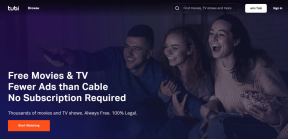Como usar o Dual Messenger em telefones Samsung Galaxy
Miscelânea / / April 22, 2022
O Samsung Galaxy geralmente recebe vários recursos bacanas, que não estão disponíveis para a maioria dos telefones Android. Por exemplo, o Dual Messenger permite que você execute duas instâncias do mesmo aplicativo de mensagens para que você possa usar duas contas diferentes.

Como é um recurso nativo, você não precisa de nenhum suporte de terceiros para clonar aplicativos. Vamos dar uma olhada no recurso Dual Messenger e como ele funciona nos telefones Samsung Galaxy.
O que é o Dual Messenger no Samsung Galaxy Phone
O recurso Dual Messenger permite executar duas instâncias com duas contas diferentes do mesmo aplicativo de mensagens. Ele permite que você instale uma segunda cópia do aplicativo que é executado de forma independente. Com ele, você pode clonar aplicativos como WhatsApp, Facebook, Telegram, Snapchat e alguns outros sem comprometer nenhum recurso.
O Dual Messenger é uma bênção quando você deseja manter seus perfis de mensagens pessoais e profissionais separados. No entanto, você precisará seguir um processo para configurá-lo e usá-lo.
Como usar o Dual Messenger no Samsung Galaxy Phone
Para usar o Dual Messenger, você precisará ter o aplicativo de mensagens instalado em seu telefone. Depois disso, você pode usar o recurso Dual Messenger para instalar uma segunda cópia do aplicativo. Veja como você pode fazer isso.
Passo 1: Abra o aplicativo Configurações no seu telefone Samsung Galaxy.
Passo 2: Role para baixo para visitar Recursos avançados e selecione Dual Messenger.


Etapa 3: Você encontrará todos os aplicativos compatíveis (que podem ser clonados) em Aplicativos disponíveis. Ative a chave ao lado do aplicativo que você deseja clonar e selecione Instalar quando solicitado a instalar uma segunda cópia do aplicativo.


Depois de instalar a segunda versão do aplicativo, você encontrará as duas cópias de seus aplicativos na gaveta de aplicativos. O segundo aplicativo terá o símbolo do Dual Messenger no canto inferior direito do ícone, facilitando sua identificação. Ao abrir o segundo aplicativo, você verá o mesmo símbolo do Dual Messenger no canto inferior direito da tela de carregamento do aplicativo.


Você pode iniciar o aplicativo clonado e começar a usá-lo com sua segunda conta. Da mesma forma, você pode repetir as mesmas etapas acima para clonar mais aplicativos de mensagens no seu telefone Samsung Galaxy.
Use a lista de contatos separada para o aplicativo secundário
Se você deseja gerenciar seu perfil doméstico e profissional separadamente, o Dual Messenger também permite manter dois listas de contatos para ambas as versões dos aplicativos. Veja como você pode fazer isso.
Passo 1: Inicie o aplicativo Configurações no seu telefone. Vá para recursos avançados e toque em Dual Messenger.


Passo 2: Ative a chave ao lado de "Usar lista de contatos separada".
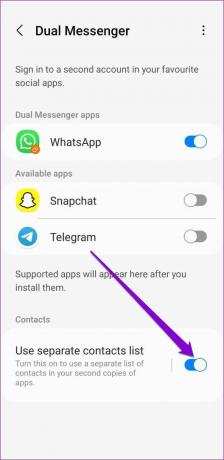
É isso. Você poderá manter listas de contatos separadas para os aplicativos secundários.
Gerenciar contatos do aplicativo secundário
Para adicionar, remover e gerenciar contatos dos aplicativos clonados, siga as etapas abaixo.
Passo 1: Abra o aplicativo Configurações no seu telefone, navegue pelos recursos avançados e selecione Dual Messenger.


Passo 2: Vá para 'Usar lista de contatos separada' e toque em Selecionar contatos.
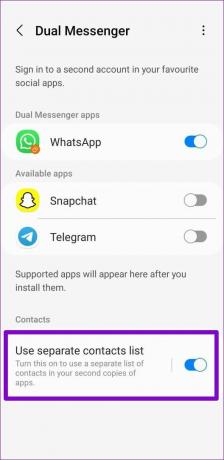
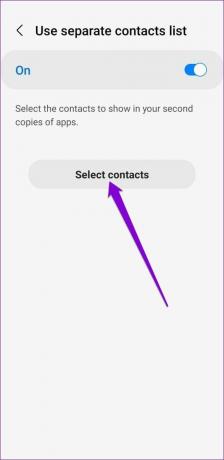
Etapa 3: Toque no botão Adicionar no canto superior direito para acessar sua lista de contatos. Selecione os contatos que deseja adicionar à lista e toque em Concluído.
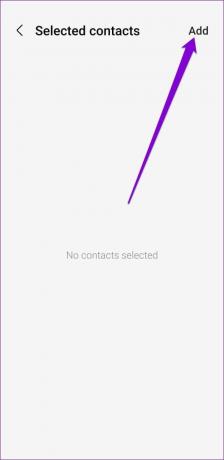
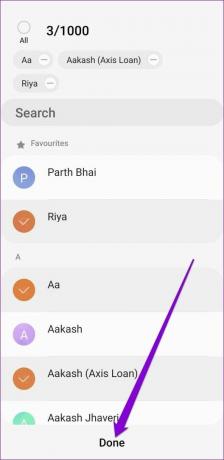
Passo 4: Depois disso, você pode gerenciar a lista de contatos de aplicativos secundários adicionando ou removendo contatos.

Como desativar o Dual Messenger no telefone Samsung
Se você não pretende mais usar o aplicativo secundário, desabilitar o Dual Messenger é igualmente fácil. Aqui está como você faz isso.
Passo 1: Abra o aplicativo Configurações no seu telefone, vá para Recursos avançados e selecione Dual Messenger.


Passo 2: Desligue o interruptor ao lado do aplicativo clonado. Quando solicitado a confirmar sua escolha e toque em Desinstalar. Você pode optar por manter ou remover os dados do aplicativo enquanto remove a versão clonada do aplicativo.
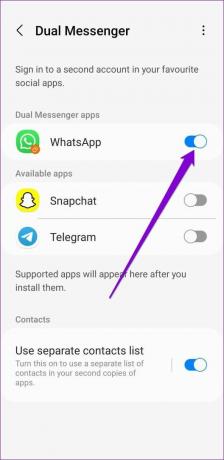

Como alternativa, se você clonou vários aplicativos de mensagens em seu telefone, também poderá excluí-los todos de uma vez. Para fazer isso, toque no ícone do menu de três pontos no canto superior direito e selecione Excluir todos os meus dados.


Selecione Excluir quando o prompt aparecer.
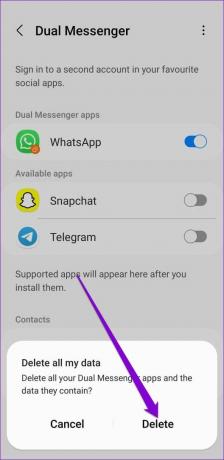
É isso. Seu aplicativo secundário desaparecerá. A remoção do aplicativo clonado não afetará o aplicativo principal ou primário de forma alguma. No entanto, como o Dual Messenger clona seus aplicativos existentes, remover o aplicativo principal também removerá o aplicativo clonado do seu telefone.
Melhor dos dois mundos
Ser capaz de executar aplicativos de mensagens duplas como WhatsApp e Telegram permite que você use para gerenciar seus perfis pessoais e profissionais com facilidade. Não enfrentamos nenhum problema ao usar duas contas separadas do WhatsApp pois ambos os aplicativos funcionaram perfeitamente bem.
Você achou o recurso Dual Messenger útil? Deixe-nos saber nos comentários abaixo.
Última atualização em 29 de março de 2022
O artigo acima pode conter links de afiliados que ajudam a dar suporte ao Guiding Tech. No entanto, isso não afeta nossa integridade editorial. O conteúdo permanece imparcial e autêntico.
VOCÊ SABIA
Notion, o aplicativo de produtividade, foi fundado em 2013.

Escrito por
Pankil é Engenheiro Civil de profissão que iniciou sua jornada como escritor na EOTO.tech. Recentemente, ele se juntou à Guiding Tech como redator freelance para cobrir instruções, explicações, guias de compra, dicas e truques para Android, iOS, Windows e Web.